![]() Analysieren
Analysieren
Kantenwerkzeuge
Geometriereparatur
Flächen
Fläche und Analysieren
Kantenwerkzeuge
Kanten anzeigen
![]() Analysieren
Analysieren
Kantenwerkzeuge
Geometriereparatur
Flächen
Fläche und Analysieren
Kantenwerkzeuge
Kanten anzeigen
Mit dem Befehl KantenAnzeigen werden die Kanten von Flächen, Flächenverbänden und Polygonnetzen hervorgehoben.
Hinweis
Flächenkanten können entweder getrimmt oder ungetrimmt sein.
Ungetrimmte Kante
Eine Kante, die nicht das Resultat einer Trimmkurve auf der Fläche ist. Die natürliche Kante oder äußere Begrenzung einer Fläche. Die darunter liegende Fläche wird nicht über eine ungetrimmte Kante verlängert.
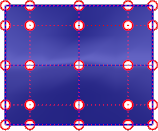
Ungetrimmte Fläche mit aktivierten Kontrollpunkten.
Getrimmte Kante
Wenn getrimmt, wird die darunter liegende Fläche im Allgemeinen über die Kante hinaus verlängert.
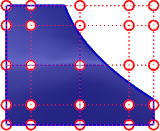
Getrimmte Fläche mit aktivierten Kontrollpunkten.
Vorgehen
Wählen Sie Objekte aus.
Die Kanten werden hervorgehoben und die Kantenenden werden mit Punktmarkern in der ausgewählten Farbe markiert.
Optionen der Kantenanalyse
Anzeigen
 Alle Kanten
Alle Kanten
Zeigt alle Flächen-, Flächenverband- und Polygonnetzkanten an.
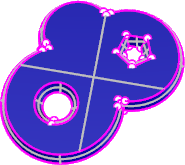
 Offene Kanten
Offene Kanten
Zeigt offene Kanten von Flächen, Flächenverbänden Polygonnetzen an.
Die Kante einer Fläche, eines Flächenverbands oder eines Polygonnetzes, die nicht mit einer anderen Kante verbunden ist. Volumenkörper verfügen über keine offene Kanten.
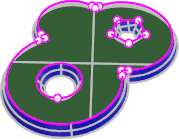
 Nicht-mannigfaltige Kanten
Nicht-mannigfaltige Kanten
Zeigt Kanten von Flächenverbänden oder Polygonnetzen an, die über mehr als zwei Seiten verfügen, die mit einer einzelnen Kante verbunden sind.

Zoomt die Ansicht, um die ausgewählten Kanten anzuzeigen.
Optionen der Option "Zoom"
Alle
Zoomt die Ansicht, um alle offenen Kanten zu verwenden.
Aktuell
Es wird auf die erste Kante der Auswahl gezoomt. Das ist hilfreich, wenn Sie die Ansicht mit der Maus verkleinern und dann wieder vergrößern möchten.
Nächste
Zoomt zur nächsten Kante in der Auswahl. Wenn die ausgewählten Objekte nur über eine offene Kante verfügen, wird diese Option nicht angezeigt.
Vorherige
Der Zoom wandert zurück auf die vorherige Kante der Auswahl. Wenn die ausgewählten Objekte nur über eine offene Kante verfügen, wird diese Option nicht angezeigt.
Markieren
Markiert die Kantenenden mit Punktobjekten. Wenn die Option Alle vorher ausgewählt war, werden alle offenen Kanten markiert.
Kantenfarbe
Zur Angabe der Anzeigefarbe der Kanten.

Zum Hinzufügen von Objekten zur Kantenanzeige.
Zum Entfernen von Objekten aus der Kantenanzeige.
Mit dem Befehl KantenAnzeigenAus wird die Kantenanzeige deaktiviert und das Dialogfenster der Kantenanalyse geschlossen.
Mit dem Befehl ZoomOffeneKanten werden offene Kanten gesucht und markiert.
Optionen der Option "ZoomOffeneKanten"
Alle
Vergrößert alle offenen Kanten.
Aktuell
Zoomt zur aktuellen offenen Kante. Das ist hilfreich, wenn Sie die Ansicht mit der Maus verkleinern und dann wieder vergrößern möchten.
Nächste
Zoomt zur nächsten offenen Kante. Wenn die ausgewählten Objekte nur über eine offene Kante verfügen, wird diese Option nicht angezeigt.
Vorherige
Zoomt zur vorherigen offenen Kante. Wenn die ausgewählten Objekte nur über eine offene Kante verfügen, wird diese Option nicht angezeigt.
Markierung
Markiert die aktuelle offene Kante, indem Punktobjekte an jedem Ende hinzugefügt werden. Wenn die Option Alle vorher ausgewählt war, werden alle offenen Kanten markiert.
Mit dem Befehl ZoomNichtMannigfaltig werden nicht-mannigfaltige Kanten auf den ausgewählten Objekten gesucht und markiert.
Optionen der Option "ZoomNichtMannigfaltig"
Alle
Zoomt zu allen nicht-mannigfaltigen Kanten.
Aktuell
Zoomt zur aktuellen nicht-mannigfaltigen Kante. Das ist hilfreich, wenn Sie die Ansicht mit der Maus verkleinern und dann wieder vergrößern möchten.
Nächste
Zoomt zur nächsten nicht-mannigfaltigen Kante. Wenn die ausgewählten Objekte nur über eine offene Kante verfügen, wird diese Option nicht angezeigt.
Vorherige
Zoomt zur vorherigen nicht-mannigfaltigen Kante. Wenn die ausgewählten Objekte nur über eine offene Kante verfügen, wird diese Option nicht angezeigt.
Markierung
Markiert die aktuelle nicht-mannigfaltige Kante, indem Punktobjekte an jedem Ende hinzugefügt werden. Wenn die Option Alle vorher ausgewählt war, werden alle nicht-mannigfaltigen Kanten markiert.
Siehe auch
Rhino for Mac © 2010-2015 Robert McNeel & Associates. 31. August 2015